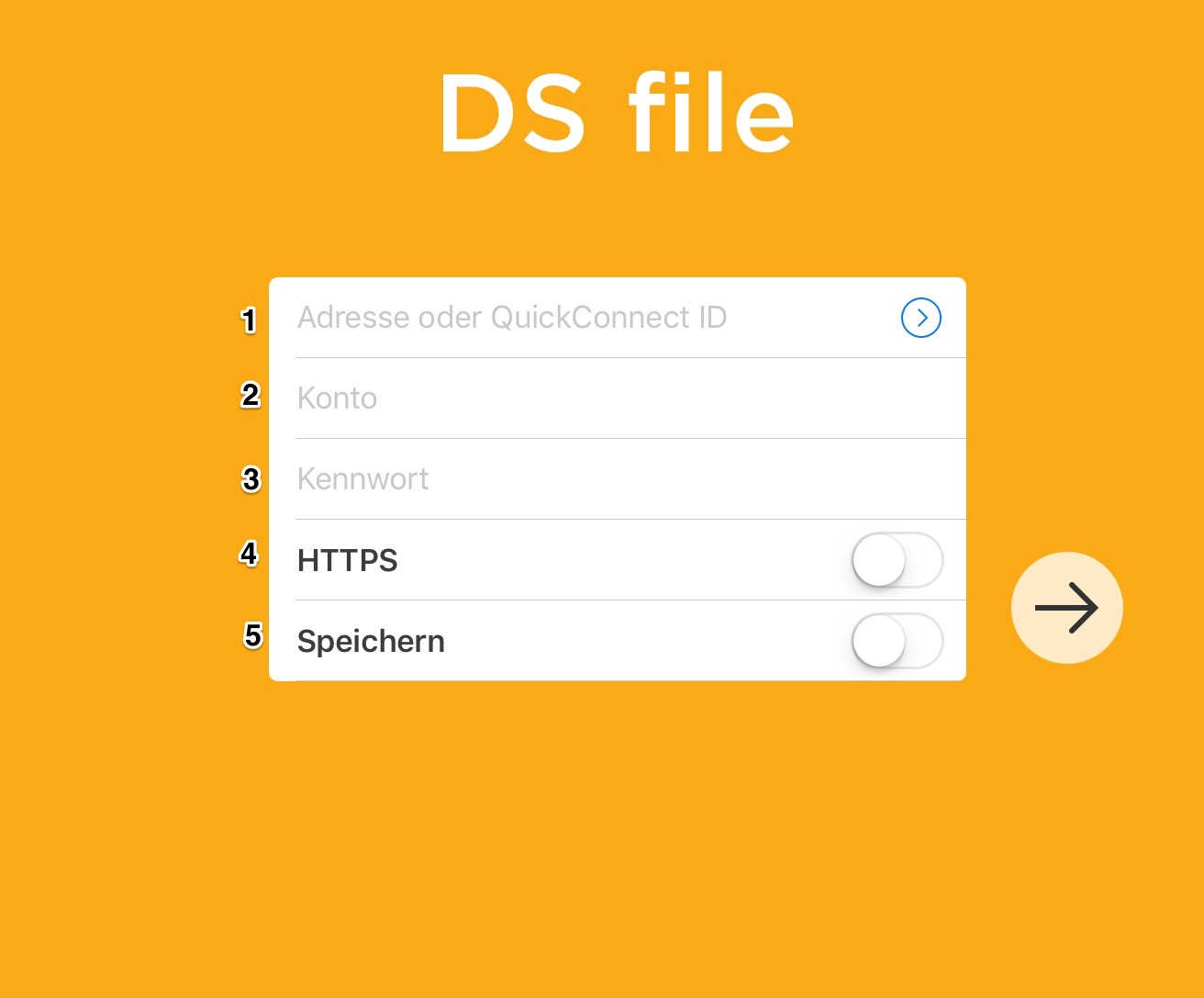Anleitung ‘Ds file’ auf dem iPad | Schule Ilanz/Glion
Die Anleitung hier unten soll dir (Lehrperson Schule Ilanz/Glion) dabei helfen die Verbindung zwischen deinem iPad und der Cloud-Lösung der Schule herzustellen. Auf diese Weise kannst du den Austausch von Dokumenten (Files) auf den iPads der Schule organisieren.
Der zweite Teil zeigt dir, wie du mit dem iPad auf Dokumente welche auf der Cloud-Lösung der Schule gespeichert sind zugreifen kann und wie man Dokumente auch abspeichern kann.
Anmeldung
Nimm ein iPad der Schule und öffne die App ‘DS file’
Es erscheint ein Anmeldefenster mit folgenden Angaben:
Adresse oder QuickConnext ID (1): 217.151.114.36 (Adresse) oder scolaig.quickconnect.to (ID)*
Konto(2): bitte gib den Benutzernamen des gewünschten Kontos ein
Passwort (3): bitte gib das Passwort des gewünschten Kontos ein
HTTPS (4): bitte unbedingt deaktivieren
Speichern (5): hängt von Benutzung ab (alles ausser Passwort erscheint bei nächster Anmeldung)
Sobald die Verbindung steht kannst du all deine Daten für die Schule auf dieser Cloud ablegen.
* Schulhausintern kann auch die IP: 192.168.1.10 oder ’scolaig’ benutz werden
Pages- und/oder Worddokument auf iPad öffnen
Wenn du ein Dokument (Pages, Word) auf einem iPad öffnen möchtest um es zu bearbeiten dann gehst du folgendermassen vor:
Schritt 1: Öffne pages auf deinem iPad
Schritt 2: wähle ‘Orte (iOS 10) oder Speicherorte (iOS 11) und wähle dort ‘DS file’
Schritt 3: Melde dich mit den Zugangsdaten an
Schritt 4: Wähle im gewünschten Ordner das gewünschte Dokument aus.
Schritt 5: Das Dokument öffnet sich automatisch und befindet sich nun auf dem iPad. Wenn es sich nicht automatisch öffnet findest du es auf dem dem Bildschirm und kannst es mit dem Finger auswählen – nun sollte es sich öffnen und du kannst es bearbeiten.
Bemerkung
Bei Präsentationen (PowerPoint, Keynote) funktioniert das genau gleich – einfach über die App ‘Keynote’
Bei Dokumenten Tabellenkalkulation (Excel, Numbers) funktioniert das genau gleich – einfach über die App ‘Numbers’
Dokumente auf ‘DS file’ speichern
Wenn du ein Dokument auf einem iPad bearbeitet hast und es nun in die Cloud speichern möchtest gehst du folgendermassen vor:
Schritt 1: Wähle in der App (Pages, Numbers, Keynote) das Symbol ‘Teilen’ (siehe Abbildung)
Schritt 2: wähle das Symbol ‘DS file’
Schritt 3: Melde dich mit den Zugangsdaten an (unter Umständen geht dies automatisch)
Schritt 4: Wähle nun den gewünschten Ordner aus (erste Auswahl: DiskStation).
Schritt 5: Klicke nun auf ‘Auswählen’ (Fenster oben rechts) und das Dokument wird in die Cloud gespeichert.
Beachte: den gewünschten Dateinamen musst du bereits in Pages / Keynote / Numbers eingeben.
Support | Hilfe
Solltest du Mühe habe mit der Handhabung so melde dich
- beim FirstLevelSupporter (technische Fragen)
- bei der Ansprechperson des Schulhauses / beim Medienpädagogen für Fragen zur Handhabung und zum Einsatz
Viel Vergnügen bei der Arbeit mit der Cloud-Lösung unserer Schule.